空白电脑怎么装系统 电脑装系统方法
时间:2024-06-26阅读量:作者:大白菜
当你拿到一台全新的空白电脑,或者刚换了新硬盘的硬盘,你会发现它无法直接使用。这是因为没有操作系统,电脑就无法正常运行。因此,给空白电脑安装操作系统是启动和使用电脑的第一步。今天,我就来和大家分享给空白电脑装win7系统的方法
空白电脑怎么装系统
当你拿到一台全新的空白电脑,或者刚换了新硬盘的硬盘,你会发现它无法直接使用。这是因为没有操作系统,电脑就无法正常运行。因此,给空白电脑安装操作系统是启动和使用电脑的第一步。今天,我就来和大家分享给空白电脑装win7系统的方法,以下是u盘重装系统的步骤。

一、重装系统工具
1、软件:准备一款可以制作启动盘的工具,如大白菜U盘启动盘制作工具。
2、U盘:准备一个容量足够大的空U盘,至少8GB。
3、Windows 7镜像文件:从MSDN网站或其他可靠来源下载。
二、注意事项
1、确保拥有一个容量至少为8GB的U盘,由于制作启动盘会格式化U盘,因此请先备份里面的数据以免丢失。
2、在开始之前,备份所有重要数据,尤其是C盘的数据,避免在安装过程中数据丢失。
3、如果电脑上有预装的Office,记下使用的Microsoft账户和密码,以便重装后重新使用。
三、制作win7u盘重装系统
1、将一个空白的U盘插入电脑,等待大白菜软件检测到U盘。

2、选择“一键制作成USB启动盘”。
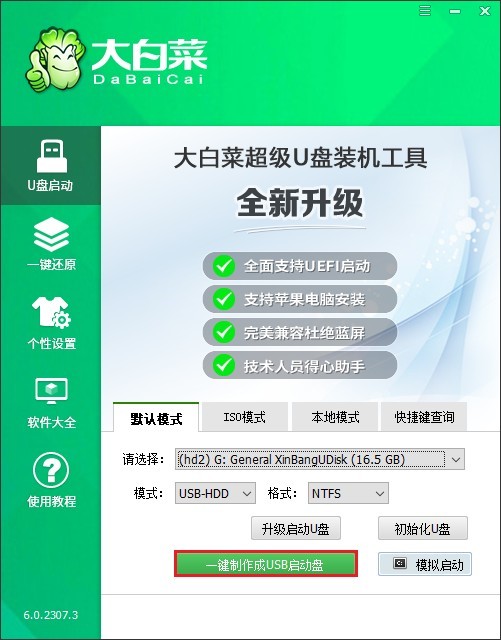
3、确认清空U盘内容后,开始制作。
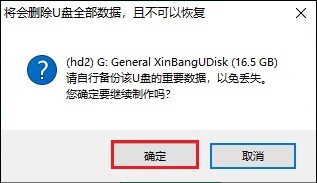
4、耐心等待u盘启动盘制作完成。
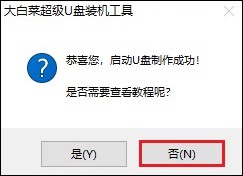
5、在浏览器中打开MSDN的官方网站,点击“操作系统”选项,找到“Windows 7”,根据你的需求选择具体的Win7版本下载。
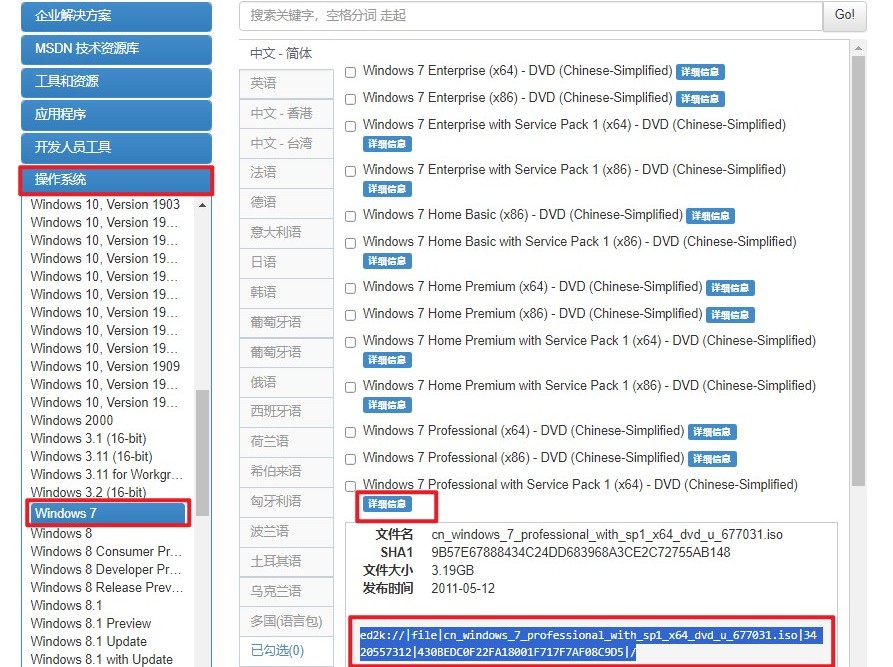
6、将下载好的Win7系统镜像文件拷贝到刚刚制作好的U盘中。

7、将制作好的USB启动盘插入需要重装系统的电脑。在开机画面出现时按下相应的U盘启动快捷键进入u盘启动菜单设置界面。具体的快捷键可以根据电脑品牌自行查询。
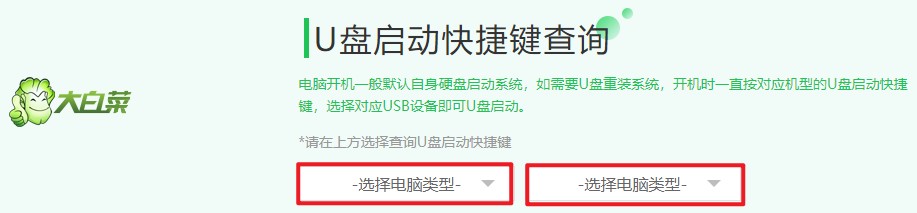
8、找到启动顺序设置选项,一般显示U盘名称或带有USB字样,然后回车,电脑会从USB启动盘启动。
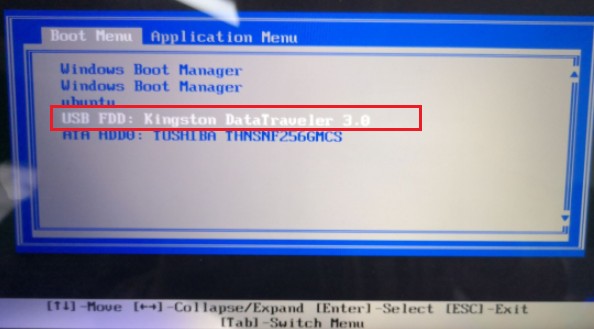
9、电脑将自动从U盘启动,重启过程中,选择大白菜PE回车进入。

10、打开大白菜PE装机工具,进入操作系统安装界面。选择事先准备在U盘中的系统镜像,安装位置选择为C盘。点击执行并按照提示完成安装。

11、默认选择“是”确认安装。
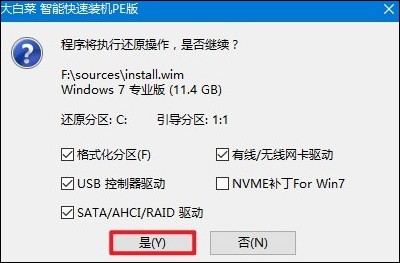
12、等待操作系统安装完成后,电脑会自动重启。此时,你可以将U盘拔出。
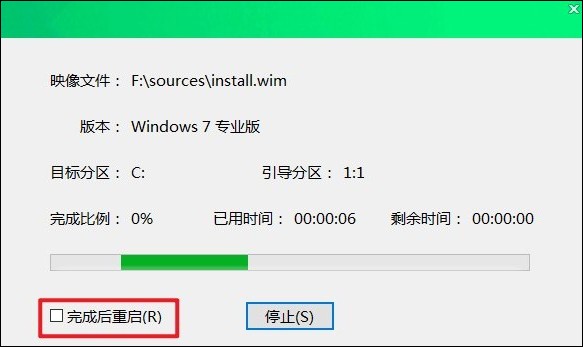
13、电脑将从新安装的操作系统启动。
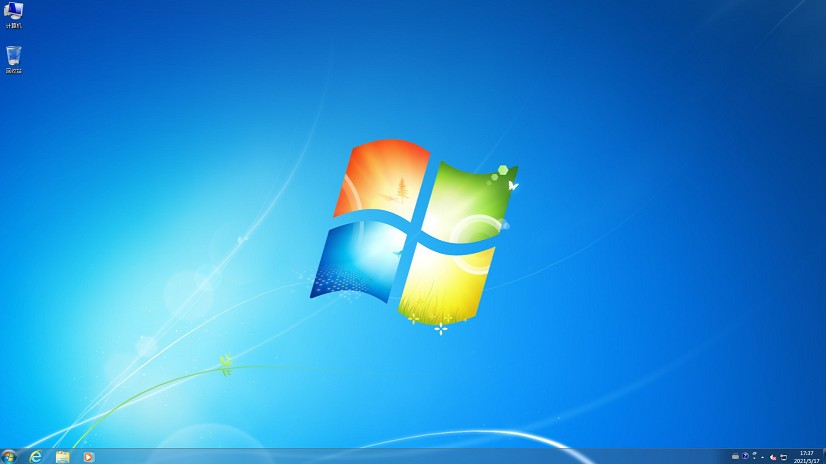
以上是,电脑装系统方法。给空白电脑装好系统后,重新开机便能进入系统桌面。操作系统是让电脑正常运作的关键,不管是新电脑还是换了硬盘的电脑,都需要这一步。希望今天的教程能帮到你,让你轻松解决电脑没有系统的问题,快速开启设备的使用体验!